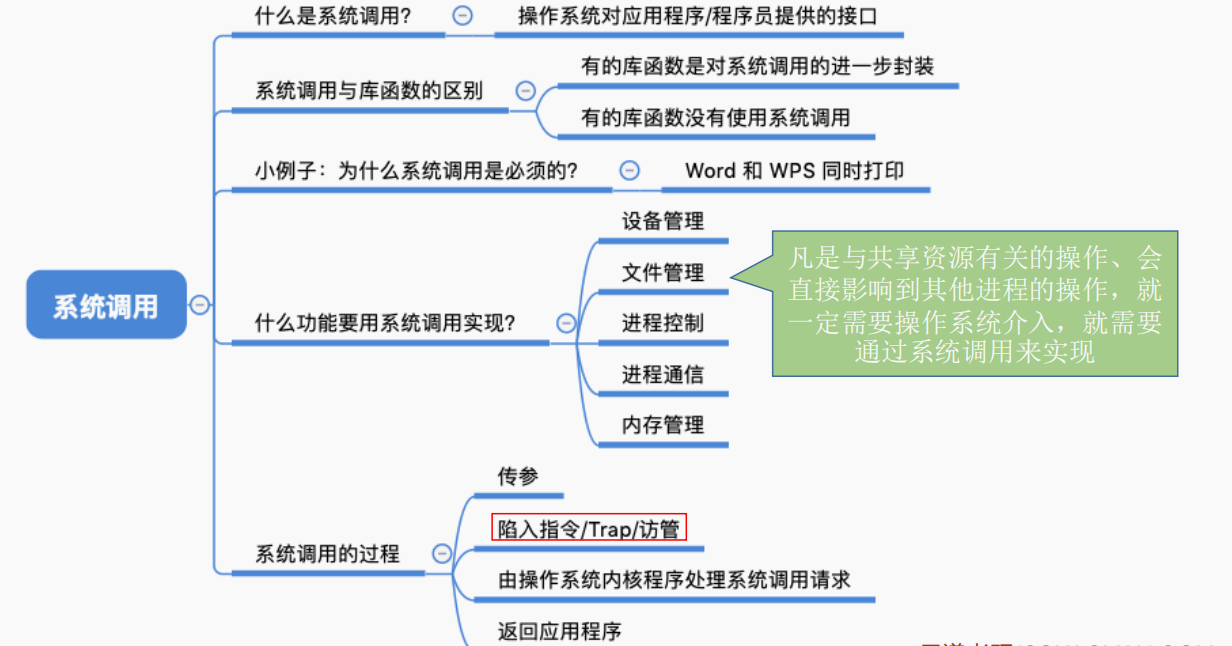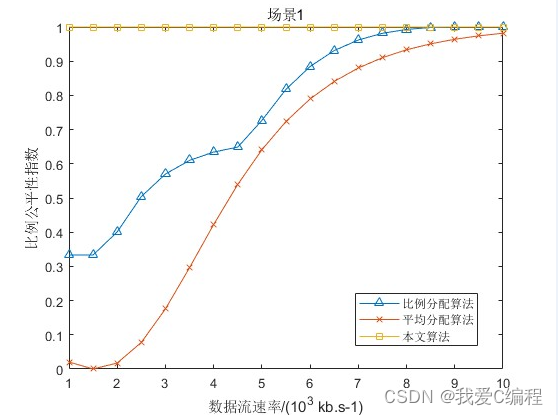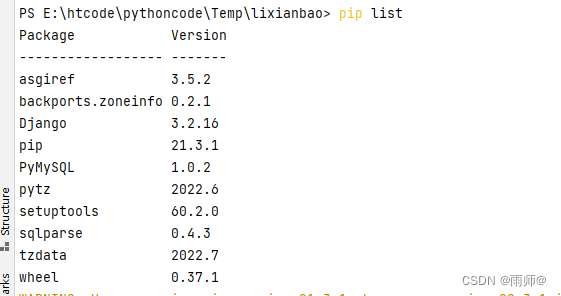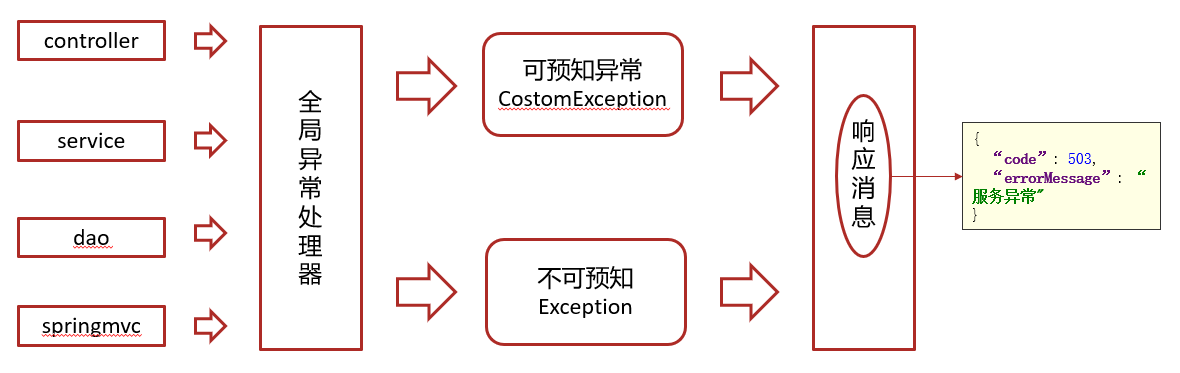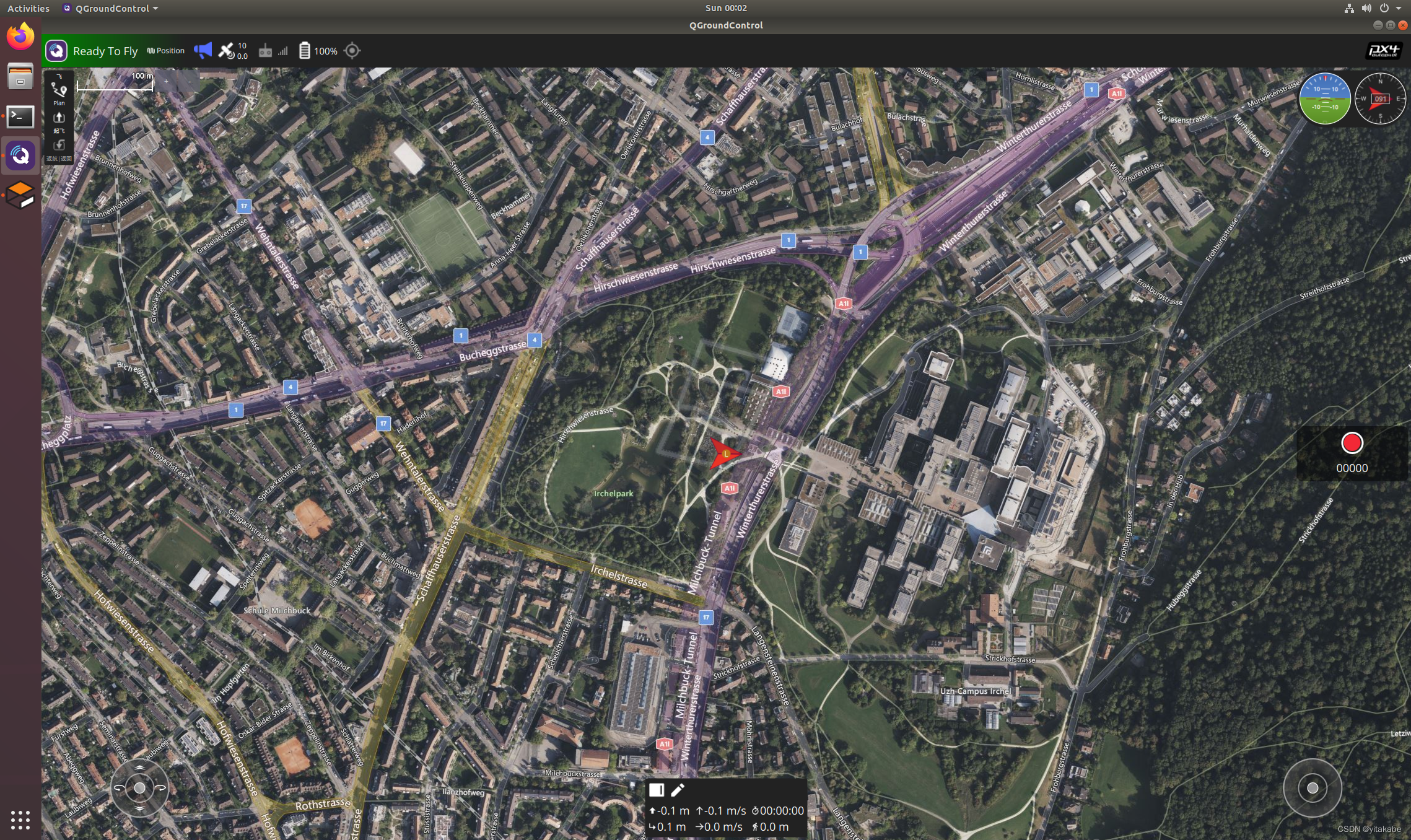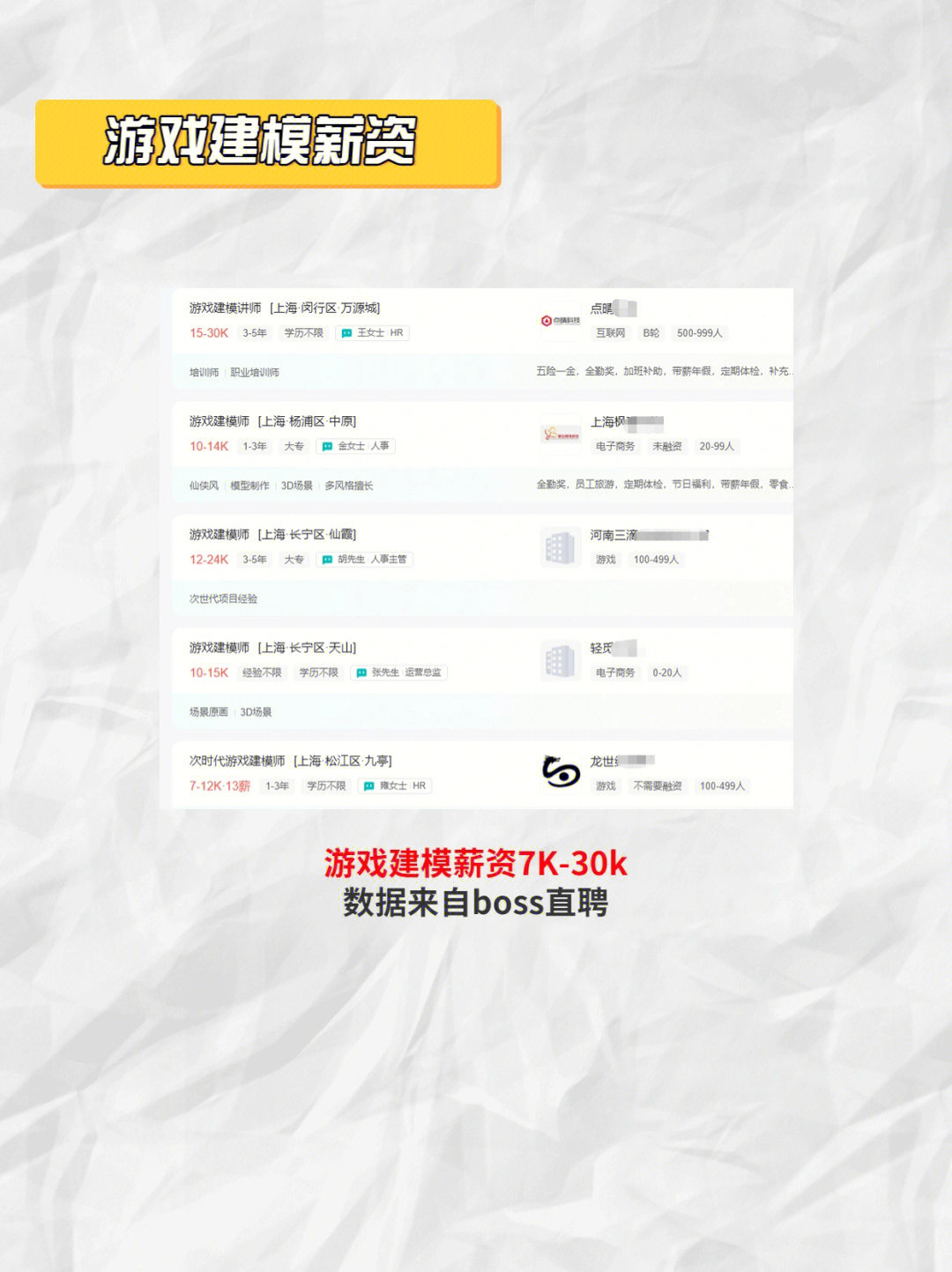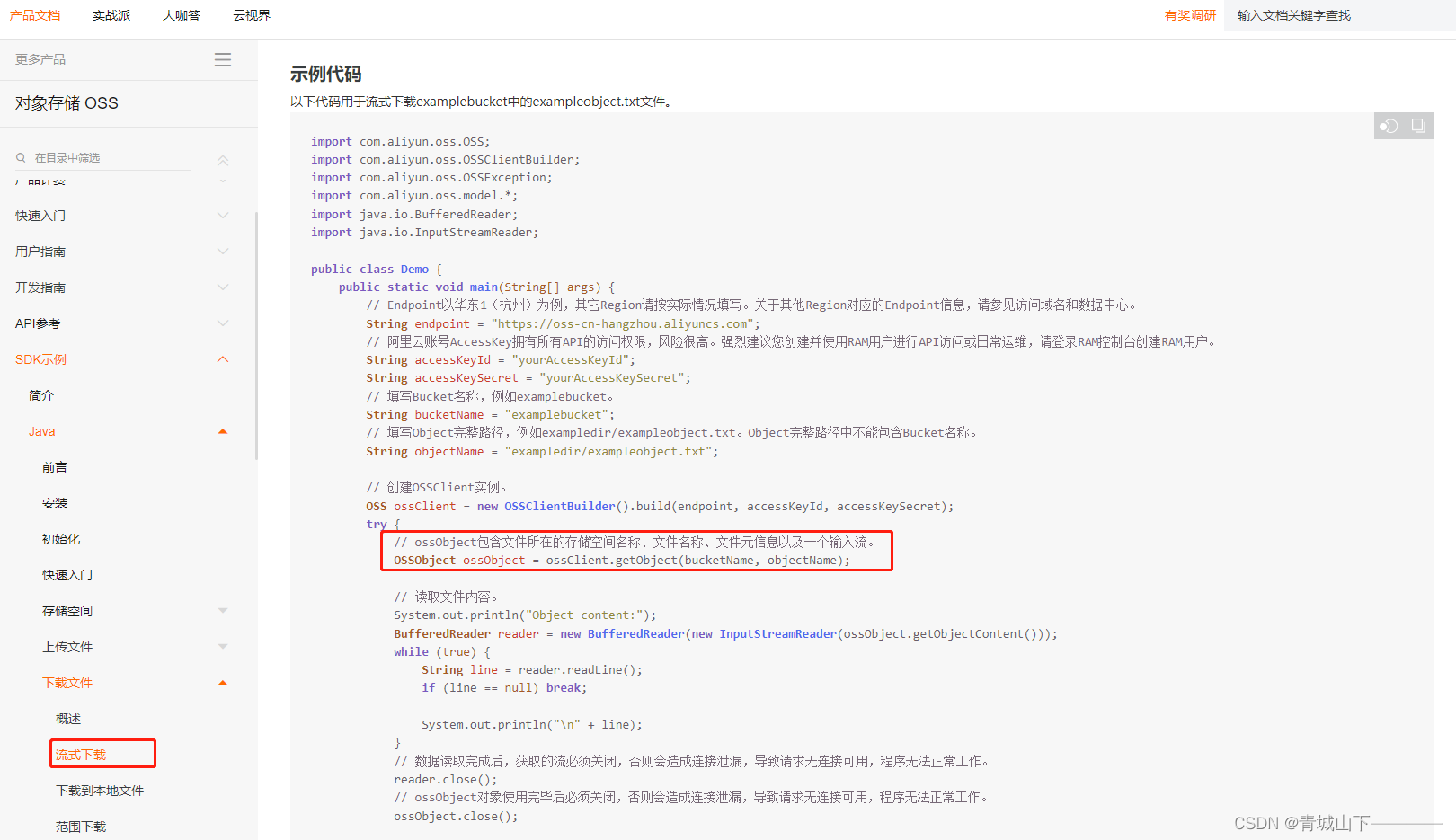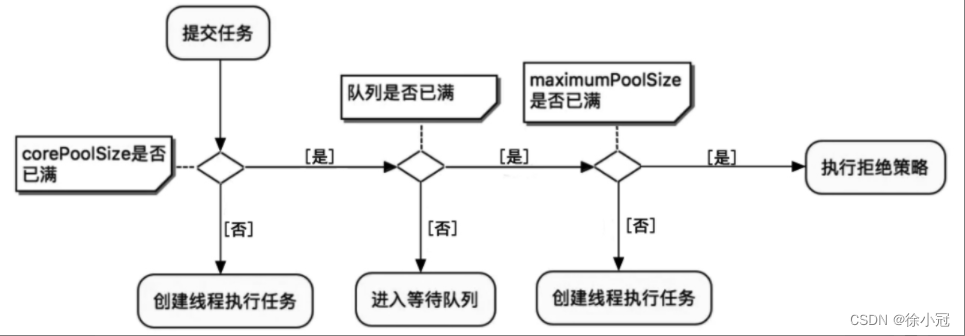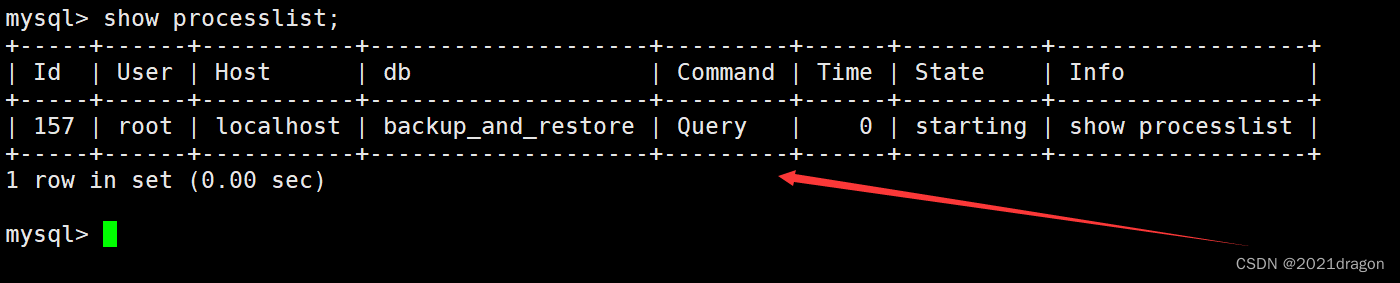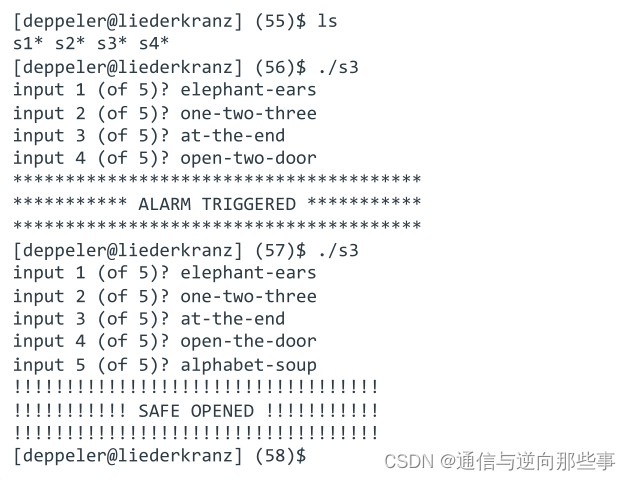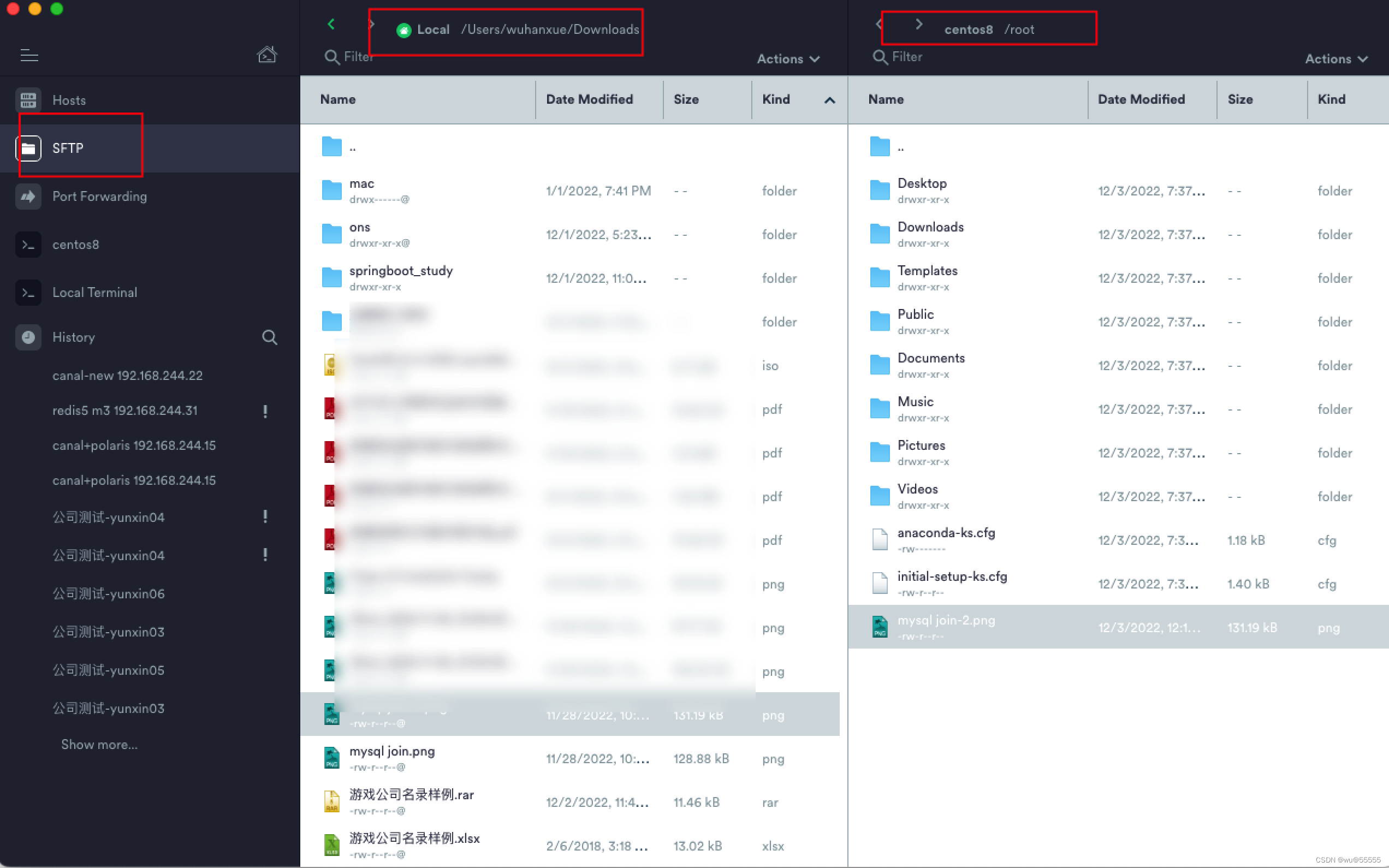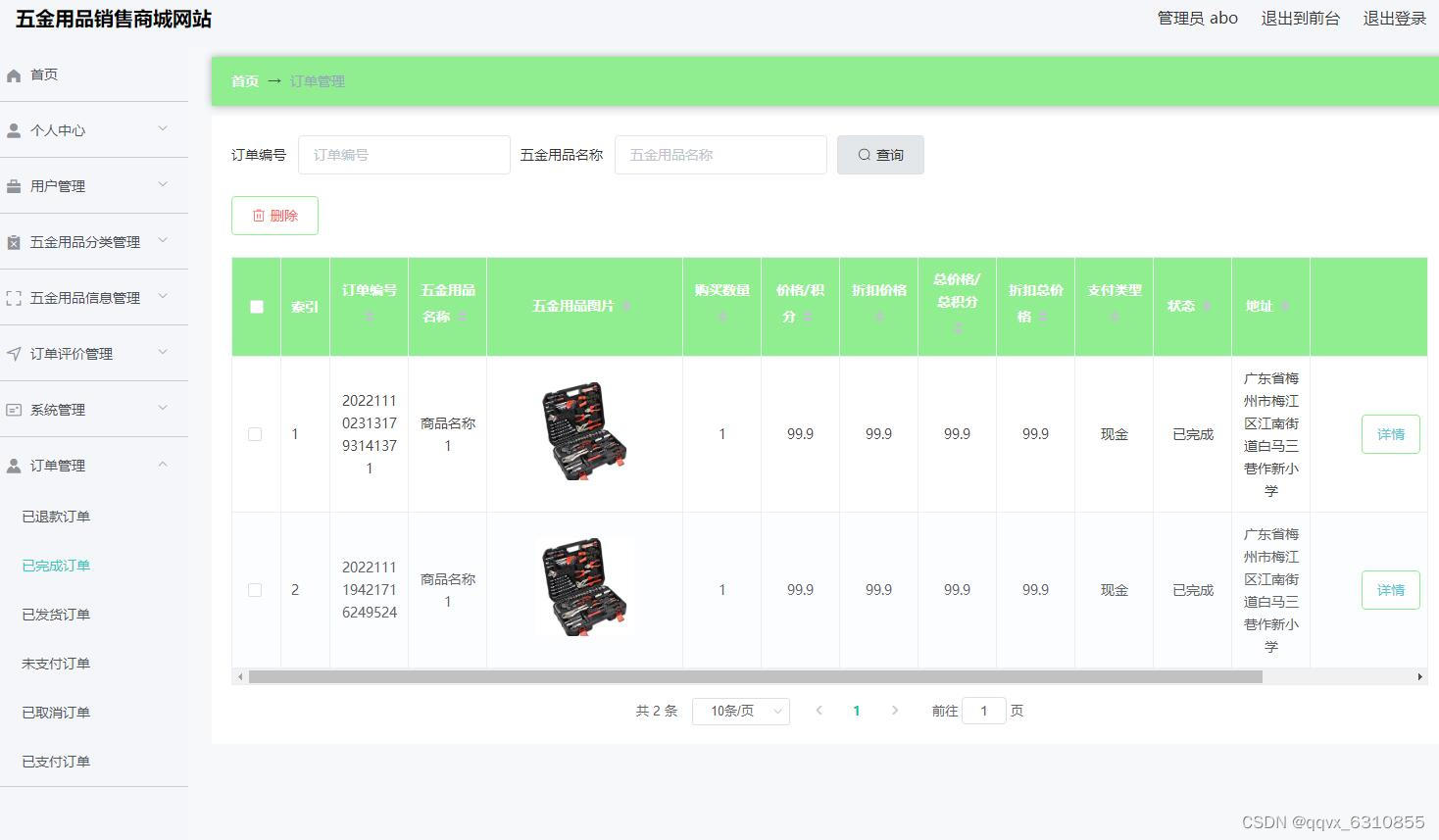Qt在线安装教程(详细图文
- 一、前言
- 二、QT账号的注册
- 三、QT的安装的镜像
- 四、安装的过程
一、前言
- 个人主页: ζ小菜鸡
- 大家好我是ζ小菜鸡,小伙伴们,让我们一起来学习Qt在线安装。
- 如果文章对你有帮助、欢迎关注、点赞、收藏(一键三连)
二、QT账号的注册
(1)QT官方网站: http://www.qt.io/download
(2)点击右上角的小人

(3)进入登录界面,点击Create Qt Account 创建账号

(4)创建账号

(5)创建密码时,对密码有四点要求
- .最小7字符
- 不能包含您的电子邮件地址或姓名
- 必须包含以下四种类型中的至少三种:小写字母,大写字母,数字,符号
- 接受字符:a-z, a-z, 0-9,空格和符号!"#/()=?@${},-<>:*^-+
(6)创建完成就有了账号,QT会往邮箱里发一封邮件需要验证

(7)点击邮箱中的网址,跳转网页,填写圈①名字,圈②姓,圈③选择了角色,勾选圈④,圈⑤消失了,圈⑥选择了国家,圈⑦圈⑧没填,勾选圈⑨,点击圈⑩确定

(8)验证完毕

三、QT的安装的镜像
进入 官网:https://download.qt.io/ ,里面有三个版本1.Windows版本,2.Mac版本,3.Linux版本,可根据需要下载。(我本人下载的是Windows版本)

四、安装的过程
(1)下载完成后双击打开运行程序

(2)这里我们输入刚刚注册的账号和密码,点击Next,下一步

(3)勾选上面两个内容,然后,点击Next,下一步

(4)点击Next,下一步(这里才算是开始安装)

(5)我这里勾选了第二个,禁止Qt发送一些东西,然后,点击Next,下一步

(6)圈①:选择安装路径(路径中不能出现中文或空格);圈②:自定义安装;点击Next,下一步

(7)点击Qt进行展开,点击Qt5.15.2进行展开,勾选圈③中的五个选项,然后,点击Next,下一步

(8)点击Next,下一步

(9)点击Next,下一步

(10)点击install,安装

(11)Qt下载安装中…

(12)下载完成,点击finish

(13) 就安装完成啦!!!

常用web服务器性能相关概念的介绍,到此就结束了,感谢大家阅读,如果文章对你有帮助、欢迎关注、点赞、收藏(一键三连)

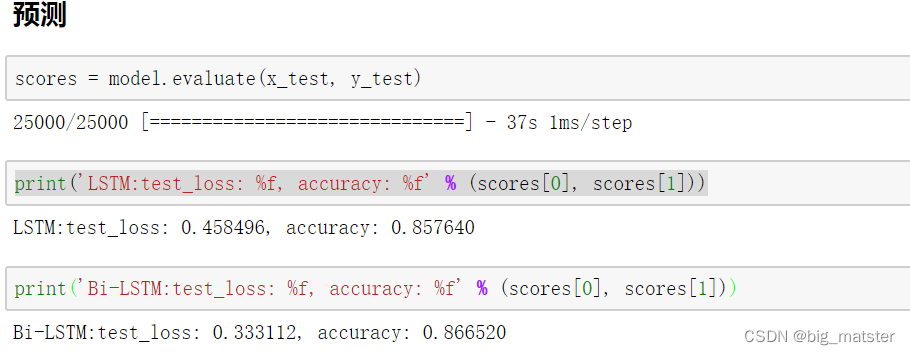

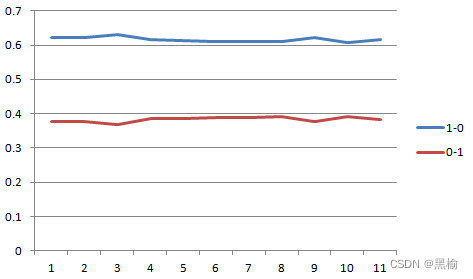
![[附源码]计算机毕业设计springboot学生在线考试系统](https://img-blog.csdnimg.cn/34a66b8c7eb341c0aca59ae65a0f73d1.png)